怎样把手机图片导入电脑里 手机照片导出到电脑的方法
日期: 来源:冰糖安卓网
怎样把手机图片导入电脑里,如今手机已经成为人们生活中必不可少的工具之一,我们经常使用手机拍摄美丽的风景、有趣的瞬间和珍贵的回忆。手机的存储空间是有限的,当我们的手机相册越来越满时,我们就需要将手机上的照片导入到电脑中进行储存和管理。怎样才能将手机图片快速、简便地导入电脑里呢?在本文中我们将为您介绍几种常见的方法,帮助您轻松实现手机照片导出到电脑的目标。
手机照片导出到电脑的方法
操作方法:
1.拿出手机的数据线,将手机数据线将手机和电脑进行连接。

2.连接成功后,下滑手机通知栏,点击已连接usb调试的选项。
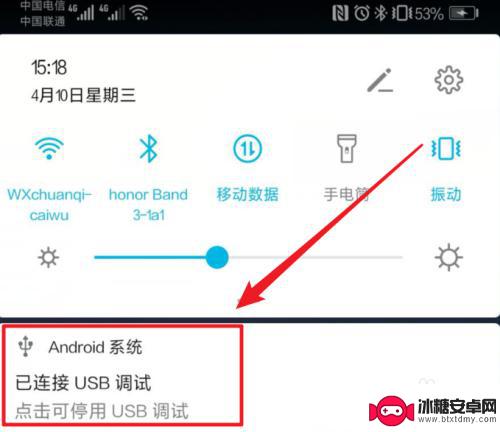
3.点击后,在开发人员选项内,点击选择USB配置的选项。
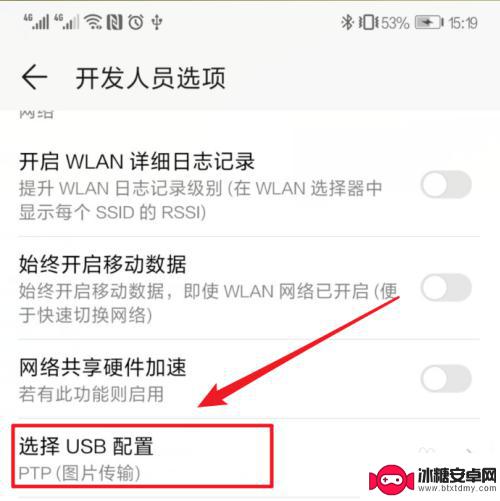
4.点击后,将usb配置设置为图片传输的选项。
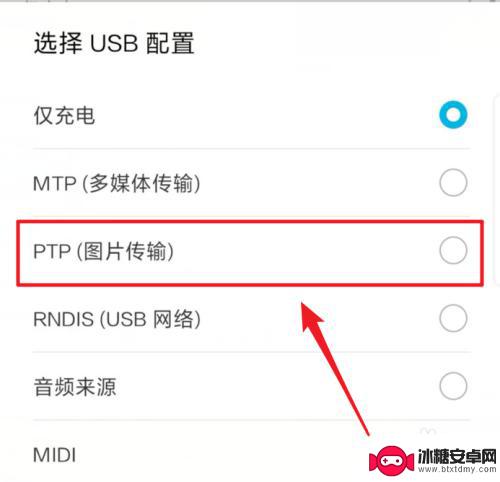
5.在电脑端打开我的电脑,选择手机的设备进入。
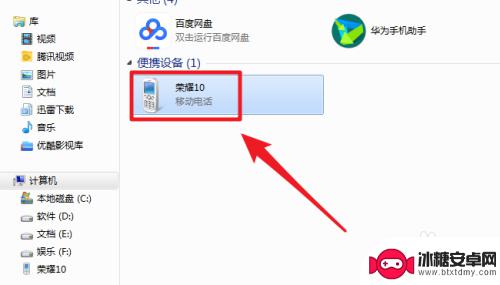
6.进入后,点击手机的DCIM这个文件夹进入。
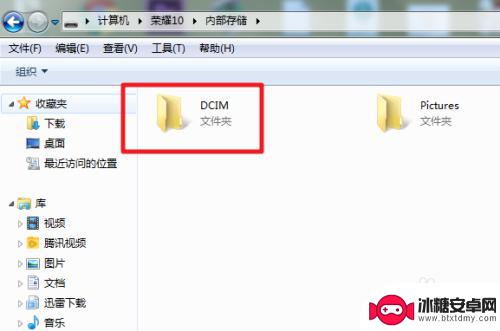
7.进入后,选择camera这个文件夹进入。将照片复制到电脑中即可。
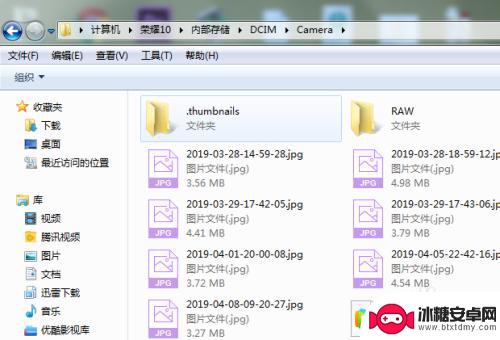
以上就是如何将手机图片导入电脑的全部内容,如果你遇到了相同的情况,请参照我的方法来处理,希望能对你有所帮助。












